Surface Pro 7レビュー

Surface Pro 7。機材貸出:Microsoft
Surface Pro 7はスタイリッシュなデザインで、ノートパソコンとしてもタブレットPCとしても使える便利なコンピューターです。
A4ノートとほぼ同じ大きさで、片手で持てるくらい軽く、手軽に使えて持ち運びにも便利なので、自宅で使うのはもちろんのこと、大学の講義やゼミ、研究室に持って行って使うのも簡単です。
電子書籍やネット動画をゴロ寝しながら楽しんだり、専用のデジタルペンで講義ノートをとったりイラストを描いたりなどもできます。
実際にSurface Pro 7を使用してみた感想とレビューをご紹介します。
現在、最新モデルのSurface Pro 9が登場しました。以下のリンクより最新モデルのレビューをご確認ください。
詳細はこちら → Surface Pro 9レビュー
ノートパソコンとタブレットの2通りの使い方ができる
Surface Pro 7はノートパソコンとしてもタブレットとしても使うことができます。CPUやメモリはタブレット側に搭載されていて、専用のタイプカバーと呼ばれるキーボードをつけるとノートパソコンとして使用することができます。

タイプカバーと呼ばれるキーボードを取りつけて、ノートパソコンとして使用しているところ。CPUやメモリはタブレット(ディスプレイ)側に搭載されている。
Officeソフトを使って講義のレポートを作成するときなど、キーボードを使うと作業の効率がアップします。タイプカバーは別売りになっていますが、タイプカバーがあると作業が非常にはかどります。また、ディスプレイを保護する役割があるだけでなく、とてもスタイリッシュなデザインなのでとてもかっこ良く見えます。タイプカバーは4色(ブラック、プラチナ、コバルトブルー、バーカンディ)用意されていて、好みのカラーを選ぶことができます。
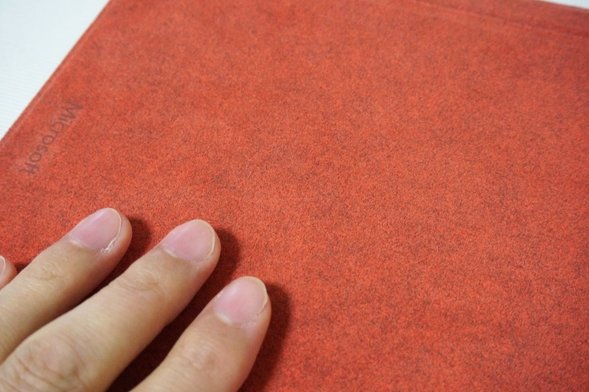
バーカンディという色のタイプカバーを拡大したところ。表面は高級車の内装などによく用いられるアルカンターラ素材が使用されている。スウェードのような感触が心地よい。
ディスプレイはタッチパネルになっているので、指でタッチして操作することができます。スマホの操作に慣れていれば、直感的に操作できるでしょう。
ディスプレイのフレームの幅は、手で持った時にちょうど良い広さになっています。両手でしっかり持つことができ、しかも指が邪魔で画面が見えないということがありません。
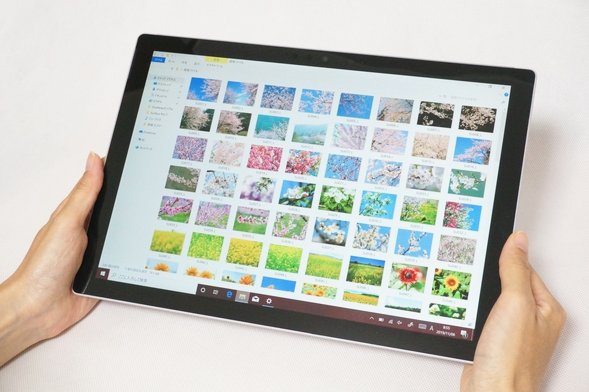
タブレットは後ろ側にスタンドがついていて、自立させることができます。タブレットだけの重さは約775グラム(CPUにCore i3またはCore i5を選択したとき)、または約790グラム(CPUにCore i7を選択したとき)となっていますので十分に軽いのですが、長い時間手で持っていて疲れてきたなというときは、このスタンドを使って両手をフリーにすることができます。

スタンドの角度は自由に変えることが可能です。

タブレットの裏側にあるスタンドの接合部分。好きな角度に設定することが可能。
タブレットを自立させることができると、両手が楽になるだけでなく、寝転がって操作したい時にとても便利です。ゴロ寝しながら電子書籍を読んだり、ネット動画を見るときなどに重宝しそうです。

Officeソフトが標準でインストールされているから、レポート作成にすぐに使える
Surface Pro 7はMicrosoft社製のパソコンなので、Microsoft Office Home and Business 2019が標準で付属しています。Word、Excel、PowerPoint、OneNote、Outlookが含まれていますので、レポート作成にもすぐに使うことができます。
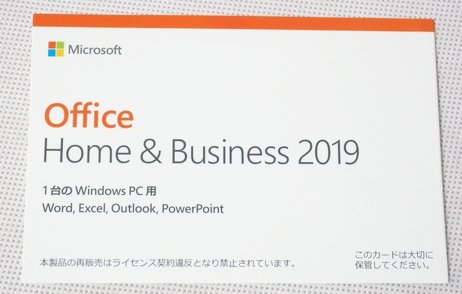
デジタルペンを使って大学の講義ノートがとれる
ディスプレイは指で触って操作できるだけでなく、デジタルペンにも対応しています。Surfaceペンと呼ばれる専用ペンを使うのがおすすめです。途中で線が途切れたりすることもなく滑らかな書き心地で、紙に書くのと同様の感覚で書き込むことができます。Surfaceペンは別売りになっています。

ペンで手書き入力ができると、大学の講義ノートをパソコンにとることができます。ペン一本あれば、色を変えて書くことはもちろんのこと、消しゴムが不要になり、しかも複数の科目の講義ノートをパソコン1台にまとめることができます。線を引くのも、図形やグラフを書くこともできます。

英語の講義ノートをSurface Pro 7でとっているところ。
科目ごとにノートを分ける必要がありませんし、ルーズリーフのように大事なページがなくなってしまうこともありません。友達にノートをコピーさせてほしいと言われれば、PDF化してメールで送ってあげることができます。
ペンはディスプレイの横に磁石でひっつけることができます。ペンを置くときにはここにつけておけば大丈夫でしょう。

薄くて軽く、コンパクトなサイズで持ち運びにも便利
Surface Pro 7はタブレットだけの重さは約775グラム(CPUにCore i3またはCore i5を選択したとき)、または約790グラム(CPUにCore i7を選択したとき)となります。
ただ、実際に使う場合には専用のタイプカバーをつけていることが多いと思います。タイプカバーをつけると、全体の重さは約1.07kgとなりますが十分に軽く、片手でも簡単に持つことができます。大学に持って行くときでも、疲れずに持ち運べる重さです。

大きさは12.3インチで、A4ノートとほぼ同じサイズになります。A4の資料と一緒にカバンに入れても、かさばることなくすっきりと収まります。
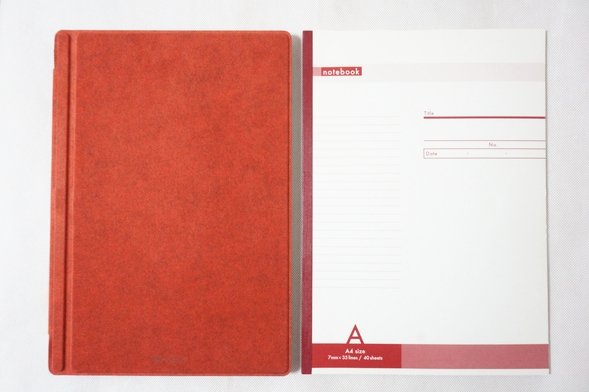
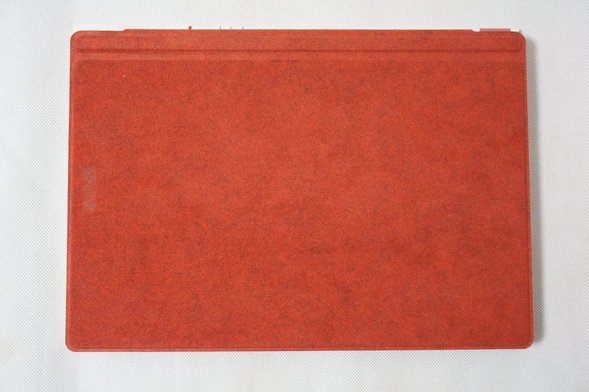
A4ノートの上にSurface Pro 7を重ねたところ。A4ノートの部分が上の方に若干見えていて、実際にはA4ノートよりもほんの少しだけ小さい。
性能を抑えたモデルから高い性能のものまでラインナップ
Surface Pro 7で選択できるCPUはCore i3-1005G1またはCore i5-1035G4、Core i7-1065G7です。メモリは4GB/8GB/16GBとなっています。性能を抑えたモデルから、高い性能のものまで選択することが可能です。
CPUにCore i3またはCore i5を選択するとCPUを冷却するためのファンが搭載されなくなり、非常に静かで快適に使用することができます。Core i7を選択するとファンが搭載されます。
今回のレビューでは、CPU: Core i5、メモリ:8GBのものを使用しました。実際に使用してみて、インターネットはサクサクと表示されましたし、動画や写真の閲覧も問題ありませんでした。Officeソフトを使ったレポート作成やプレゼンも、全く問題ない性能です。非常に快適に使えるでしょう。
キーボード(専用タイプカバー)
キーボードである専用のタイプカバーは、下の写真のようになっています。
今回はレッドのカラーを使用していますが、ほかにもブラックやアイスブルー、プラチナム、コバルトブルーのカラーがラインナップされています。
一般的なノートパソコンと同じ用に使うことができます。ボリュームの調整やディスプレイの明るさの設定なども可能です。

打ち心地なども問題なく、快適に作業をすることができます。EnterキーやShiftキー、スペースキー、半角・全角切り替えキーなども十分な大きさが確保されています。


キーボードを拡大したところです。

タッチパッドです。クリックやスクロールなど、問題なく行えます。

タイプカバーの上部にはディスプレイとの接合部分があります。マグネットになっていて、この部分とディスプレイを近づけると磁力で引きあって簡単にくっつけることができます。両者を分離するときは、軽く引っ張ってあげれば取り外すことができます。

美しく見やすいディスプレイ
Surface Pro 7のディスプレイの解像度は2736×1824となっていて、一般的なフルHD(1920×1080)よりも高い解像度となっています。より高精細な表示が可能です。
ディスプレイサイズは12.3インチとなっています。フレームの幅は少し広いかなと感じましたが、特に気になるということはありません。タブレットとして手に持っても、ディスプレイに手がかぶさることがなくて見やすいです。
液晶は映りが良く、綺麗な表示が可能です。IPS液晶と同じように、上や横から見ても色の変化などがなくとても見やすいです。



周辺機器との接続に必要なインターフェース
Surface Pro 7に搭載されているインターフェース(周辺機器との接続に必要になるポート類)は、本体の側面にUSB Type-A(標準サイズ)とUSB Type-Cポート、そして本体の裏面にmicro SDカードスロットとなります。
これまでのSurface Pro製品では、標準サイズのUSBポートが1つとmini Displayport、そしてmicro SDカードスロットでした。Surface Pro 7からはmini Displayportがなくなり、USB Type-Cポートが搭載されるようになっています。
USB Type-Cポートが搭載されるようになって利便性は上がりましたが、それでもHDMIポートがないなど、やや不足気味ではあります。タブレットPCとしても使えるようになっているので、仕方がないのかもしれません。プレゼンに使いたい場合は、上で紹介したようにアダプターをご用意ください。



micro SDカードスロットは、本体の裏側に搭載されています。

カメラはディスプレイ側と背面側の両方に搭載されています。Skypeをするときはディスプレイ側のカメラ、講義の板書をするときに黒板の写真をとっておきたいような場合には背面側のカメラ、というような使い方ができます。

プレゼンに使うにはアダプターがあると安心
大学ではプレゼンを行う機会があります。ノートパソコンのディスプレイに資料を表示し、その画面をより大きなモニターやプロジェクターに映してみんなの前で発表します。ゼミや研究室に所属すると、プレゼンの機会が増えてきます。
一般的なノートパソコンにはHDMIポートが搭載されていて、HDMIケーブルをつなげば簡単にモニターやプロジェクターに映し出すことができるのですが、残念ながらSurface Pro 7にはHDMIポートは搭載されていません。
しかし、Surface Pro 7にはUSB Type-Cポートが搭載されていて、このポートをHDMIポートに変換するアダプターを使用すれば、プレゼンを行うことが可能になります。

USB Type-CポートをHDMIポートに変換するアダプター。小さなサイズで邪魔にならない。HDMIケーブルを挿すことでパソコンの画面をモニターやプロジェクターに映し出すことが可能になる。
実際、HDMI変換アダプターを使ってSurface Pro 7とモニターをHDMIケーブルでつないでみました。問題なく、Surface Pro 7の画面をモニターに映し出すことができました。

静音性の確認
今回レビューで使用したSurface Pro 7で、CPUにCore i5が搭載されたモデルにはファンが搭載されていないため、全くと言っていいほど音がしませんでした。非常に静かに使うことができます。
CPUをCore i7にするとファンが搭載されるそうです。その場合は動作音が出ると思いますが、今回は試すことができていません。
| 測定項目 | 測定値 |
|---|---|
| PCの電源OFF時の室内の音量 (できるだけ無音の状態) |
28~29db |
| アイドル状態 (PCを起動し何もしていないとき) |
28~29db |
| インターネットをしているとき (タブを10個開いた状態) |
28~29db |
| 動画閲覧時 (フルHD動画視聴) |
28~29db |
| CPU 80%使用時 | 28~29db |
スペック詳細
Surface Pro 7のスペックを確認してみましょう。
| OS | Windows 10 Home |
|---|---|
| CPU | Core i3-1005G1 Core i5-1035G4 Core i7-1065G7 |
| メモリ | 4GB / 8GB / 16GB |
| ストレージ SSD |
SSD:128GB / 256GB / 512GB / 1TB |
| 光学ドライブ | なし |
| USBポート | USB Type-A × 1 USB Type-C × 1 |
| SDカード | micro SDカードスロット |
| HDMI | - |
| VGA | - |
| Mini Displayport | - |
| サイズ | 12.3インチ |
| 液晶 | PixelSenseディスプレイ タッチパネル 解像度: 2736 x 1824 |
| Office | Office Home and Business 2019 |
| 有線LAN | なし |
| 無線LAN | Wi-Fi 802.11 a/b/g/n/ac |
| 重量 | 本体:775g(Core i3 / Core i5) 790g(Core i7) キーボード:305g |
今回レビューに使用したものは以下のようになっています。
CPU: Core i5-1035G4
メモリ: 8GB
ストレージ:SSD 256GB
メモリ: 8GB
ストレージ:SSD 256GB
Surface Pro 7には、標準でOffice Home and Business 2019が付属していますので、Word、Excel、PowerPointが最初から使うことができます。レポート作成は全く心配ありません。
CPUの性能は高く、とても快適に使うことができます。性能の高い順に、Core i7 > Core i5 > Core i3となります。
文系の場合はレポート作成やインターネットなどのライトな作業が多いので、Core i3、メモリ4GBでも大丈夫なことが多いです。余裕があれば、性能が良いCore i5、メモリ8GBのモデルを選択してみてください。
理系の人は4年生に進級した時に卒業研究で重い処理をすることもありますので、CPUはCore i5、メモリ8GBの構成を選択するのが良いです。余裕があれば、メモリを16GBにしたり、CPUをCore i7にしてみるのも良いでしょう。
ストレージはパソコン内にあまりデータを保存しなければ128GBで大丈夫です。WordやExcelなどの書類は容量が小さいので、数が増えても十分に保存することが可能です。
一方で動画や画像などはデータ容量が大きいため、たくさん保存する予定があるなら256GB以上は欲しいところです。256GBあれば普通の使い方をする分には大丈夫なことが多いです。
ベンチマーク
CPUの性能を測定しました。670cbとなり、高い値を示しました。快適に使うことができるでしょう。
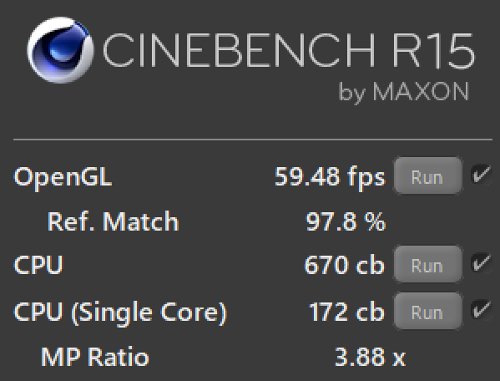
ストレージの読み書きの速度を測定しました。PCIe接続のSSDなので、非常に高速な結果となりました。とても快適に使うことができると思います。
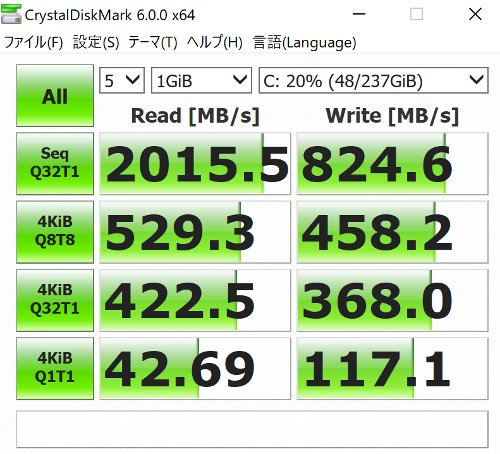
外観チェック
Surface Pro 7の外観を確認してみましょう。タイプカバー(キーボード)を装着したものを中心にご紹介します。今回ご紹介するのは、本体カラーはプラチナでタイプカバーはバーカンディのものです。
タイプカバー(キーボード)を取り付けてタイプカバー側から見たところです。タイプカバーはディスプレイを守る役目もあります。
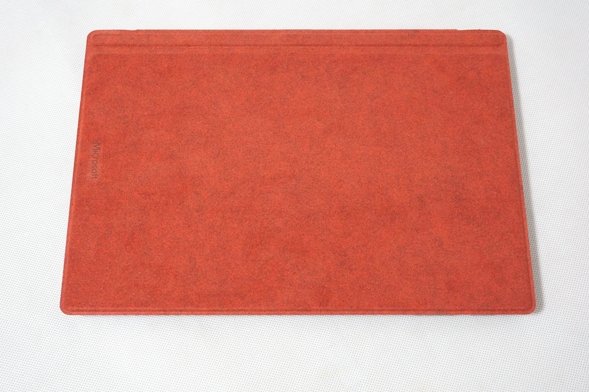
本体は薄くてスリムです。タイプカバーにはスウェードのような見た目のアルカンターラ素材が使われていて、高級感を感じさせます。

本体の裏側にあたる部分です。Windowsのロゴがあります。

タイプカバーを付けた状態で、電源をONにしたところです。

横から見たところです。ディスプレイ側はスタンドがついていて、角度を自由に調整できます。


ACアダプターです。小型ですが、少し厚みがあります。

ノートパソコンとして使用する場合、右側面になります。Surface Connect、USB Type-A(標準サイズ)、USB Type-Cが搭載されています。

左側面です。ヘッドフォンジャックが搭載されています。

手前部分です。ボリュームボタンと電源ボタンがあります。

背面部分です。

また、参考までにブラックのカラーモデルについてもご紹介します。こちらの画像は前モデルのSurface Pro 6になりますが、外観はあまり変わりませんのでご参考にしていただければと思います。

まとめ
Surface Pro 7は性能が高くて、持ち運びに便利なサイズと軽量さ、そしてタブレットとしてもノートPCとしても使える利便性を備えていることが、とても魅力的なだなと感じました。
プレゼンをするためにはHDMI変換アダプターが必要ですが、小さくて置き場所に困らないので用意しておくと安心です。
大学での学業用途にもプライベートでの使用にも十分に使えるPCとして、良い選択肢になるのではないかと思います。
現在、最新モデルのSurface Pro 9が登場しました。以下のリンクより最新モデルのレビューをご確認ください。
詳細はこちら → Surface Pro 9レビュー
この記事を書いた人
 |
石川 |
著者の詳細はこちら
1.Microsoft Surface製品は大学生が使いやすいノートPC
2.Surface Laptop 3 13.5インチレビュー 大学生が爽やかに使える高性能なノートパソコン
3.Surface Goレビュー カバンに楽々入るタブレットノートPC
4.Surface Pro 6レビュー
5.最新の2in1 PC~ノートPCにもタブレットにもなる便利なパソコン
6.持ち運びに便利なノートパソコン
7.大学生におすすめのノートパソコン
▲ このページの上部へ戻る

